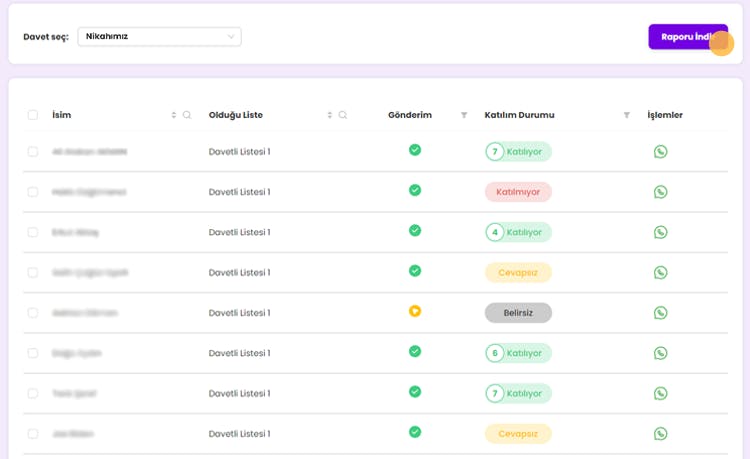LCV (Lütfen Cevap Verin) Yanıtları Nasıl Takip Edilir?
Davetiyenizi oluşturdunuz ve etkinliğinize davet etmek istediğiniz kişilere gönderdiniz. Şimdi sıra etkinliğinize kimlerin katılacağını öğrenmekte!
1. Giriş Yapın
Davetiyenizi göndermek için oluşturduğunuz invidza hesabınıza giriş yapın. Hesabınızı Google hesabınız üzerinden oluşturduysanız Google ile girişi seçebilirsiniz. Hesabınızı e-posta adresiniz ile oluşturduysanız da e-posta adresi ve kayıt olurken belirlediğiniz şifrenizle giriş yapabilirsiniz.
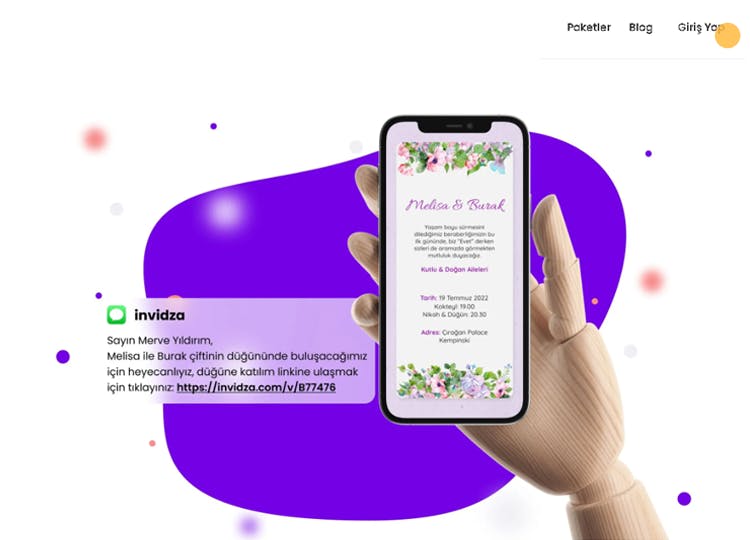
2. Etkinliğinizi Seçin
Hesabınıza giriş yaptığınızda Etkinlik Listenize yönlendirilirsiniz. Etkinlik listenizde tek bir etkinlik ya da birden fazla etkinlik yer alabilir. Birden fazla etkinliğiniz varsa raporunu görmek istediğiniz etkinliği seçmeniz gerekir.

3. Raporlar-LCV Butonuna Tıklayın
Etkinliğinizi seçtikten sonra Davetiye Listelerinin bulunduğu sayfaya yönlendirilirsiniz. Bu sayfanın solunda yer alan menüde Raporlar-LCV butonuna tıklayarak LCV cevaplarını görüntüleyebileceğiniz sayfaya yönlendirilirsiniz.

4. Raporunu Görüntülemek İstediğiniz Davetiyeyi Seçin
Raporlar sayfasında etkinlikleriniz için gönderdiğiniz tüm davetiyelerin raporlarını görüntüleyebilirsiniz. Birden fazla davetiyeniz varsa raporunu görmek istediğiniz davetiyeyi “Davetiyeyi Seç” butonuna tıklayarak seçebilirsiniz.

5. Yanıtları Görüntüleyin
Raporunu görmek istediğiniz davetiyeyi seçtikten sonra “Davetiye Açılma Oranı”nı ve “Davet Katılım Oranı”nı görebileceğiniz rapor sayfasına yönlendirilirsiniz.
Davetiyenizi kaç kişinin açtığını sayfanın sol üst kısmında bulunan “Davetiye Açılma Oranı” kısmından takip edebilirsiniz. Açılan davetiyeler yeşil, henüz açılmamış davetiyeler ise kırmızı renk ile gösterilir.

Davetiyenizi açan davetlilerinizden kaçının etkinliğinize katılacağını ise sayfanın solunda yer alan “Davet Katılım Oranı” kısmından takip edebilirsiniz. Davet Katılım Oranı bölümünde şu başlıkları görüntülersiniz: “Katılan”, “Katılmayan”, “Cevapsız”, “Belirsiz”. Peki, bu ifadeler ne anlama gelir?
- Katılan: Davetiyenizi açan ve LCV’yi “Katılacağım” olarak yanıtlayan davetlilerinizin sayısı burada gösterilir. Davetlilerinizin yanlarında getirecekleri yetişkin ve çocuk sayısı da bu kısımda görüntülenebilir.
- Katılmayan: Davetiyenizi açan ve LCV’yi “Katılmayacağım” olarak yanıtlayan davetlilerinizin sayısı burada gösterilir.
- Cevapsız: Davetiyenizi açan ve henüz cevap vermeyen davetlilerinizin sayısı burada gösterilir.
- Belirsiz: Davetiyenizi henüz açmayan kişi sayısı burada gösterilir.
Davetinize kimlerin katılacağını ve yanlarında kaç kişi getireceklerini de Raporlar sayfasından takip edebilirsiniz. Sayfanın sağ tarafında yer alan raporlama ile her bir davetlinizin gönderim ve katılım durumunu takip edebilirsiniz.
“Gönderim” ve “Katılım Durumu” sütunlarından davetlilerinizin davetiyenizi görüntüleme ve katılım durumunu öğrenebilirsiniz.
“Gönderim” sütununda, isminin yanında yeşil tikin göründüğü kişiler davetiyenizi açmış demektir. “Gönderim” sütununda isminin yanında sarı ikonun göründüğü kişiler ise henüz davetiyenizi açmamış demektir.
“Katılım Durumu” sütununda ise davetlilerinizin verdiği yanıtlara göre şu ifadeleri görürsünüz: “Katılıyor”, “Katılmıyor”, “Cevapsız”, “Belirsiz”.
- Katılıyor: Davetiyenizi açan ve LCV’yi “Katılacağım” olarak yanıtlayan davetlilerinizin durumunu ifade eder. Yeşil renk ile gösterilir. Katılacak olan davetlinizin yanında kaç misafir getireceği “Katılıyor” ifadesinin sol tarafındaki yuvarlak içerisinde belirtilir. Misafirlerin kaçının yetişkin kaçının çocuk olduğu ise “Katılıyor” ifadesinin üzerine imleci getirdiğinizde görüntülenir.
- Katılmıyor: Davetiyenizi açan ve LCV’yi “Katılmayacağım” olarak yanıtlayan davetlilerinizin durumunu ifade eder. Kırmızı renk ile gösterilir.
- Cevapsız: Davetiyenizi açan ve henüz cevap vermeyen davetlilerinizin durumunu ifade eder. Sarı renk ile gösterilir.
- Belirsiz: Davetiyenizi henüz açmayan davetlilerinizin durumunu ifade eder. Gri renk ile gösterilir.

6. Raporu İndirin
Rapor sayfasının sağ üst köşesinde bulunan “Raporu İndir” butonuna tıklayarak davetlilerinizin cevaplarını görüntüleyebileceğiniz raporu indirebilirsiniz.
Raporunuz bilgisayarınıza Excel dosyası olarak kaydedilir. İndirilen raporda İsim Soyisim, Açılma Durumu, Katılma Durumu, Yetişkin Sayısı, Çocuk Sayısı sütunları görüntülenebilir.